पिछले लेख में, मैंने इसका तरीका बताया था सर्वर 2012 या 2012R2 पर Microsoft Essentials स्थापित करें. इस लेख में, मैं आपको दिखाऊंगा कि सर्वर 2012/2012R2 से सुरक्षा अनिवार्यता की स्थापना रद्द कैसे करें, यदि आप कंट्रोल पैनल के 'प्रोग्राम्स एंड फीचर्स' से एरर कोड के साथ इसे अनइंस्टॉल करते समय दिक्कतें आ रही हैं 0x8004FF04: "Microsoft सुरक्षा आवश्यकताएँ आपके ऑपरेटिंग सिस्टम पर स्थापित नहीं की जा सकतीं। विंडोज़ का आपका संस्करण इस प्रोग्राम द्वारा समर्थित नहीं है"
इस ट्यूटोरियल में सर्वर 2012/2012R2 से Microsoft सुरक्षा आवश्यकताएँ की स्थापना रद्द करने और सुरक्षा अनिवार्यताएँ स्थापना रद्द त्रुटि 0x8004FF04 को हल करने के निर्देश शामिल हैं।
Windows Server 2012R2 या सर्वर 2012 से Microsoft सुरक्षा आवश्यकताएँ कैसे निकालें।
1. पर जाए कंट्रोल पैनल -> कार्यक्रमों और सुविधाओं।
2. Microsoft सुरक्षा आवश्यकताएँ चुनें और क्लिक करें स्थापना रद्द करें।
3. "MSE स्थापना त्रुटि" विंडो को बंद किए बिना (नीचे स्क्रीनशॉट देखें), दबाएँ CTRL + Alt + हटाएँ और खोलो कार्य प्रबंधक.
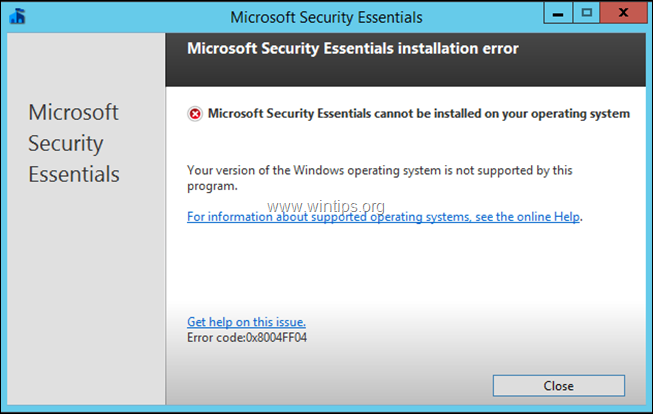
3. 'उपयोगकर्ता' टैब पर, दाएँ क्लिक करें पर Microsoft सुरक्षा अनिवार्य क्लाइंट सेटअप प्रक्रिया करें और चुनें फ़ाइल स्थान खोलें.
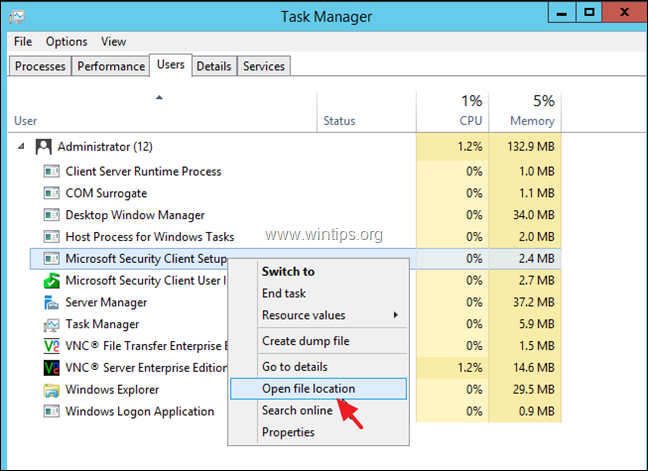
4. फिर "Setup.exe" फ़ाइल पर राइट-क्लिक करें और चुनें गुण.
5. पर अनुरूपता से टैब, चुनें इस प्रोग्राम को कम्पैटिबल मोड में चलाएँ के लिये विंडोज 7 और क्लिक करें ठीक है
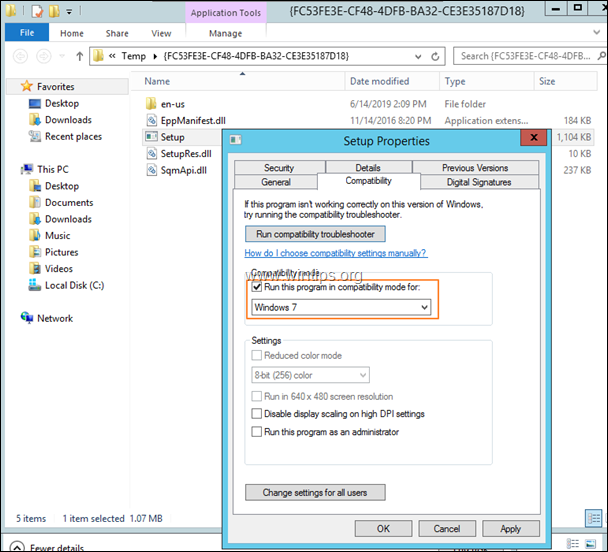
6. अब, दबाएं खिड़कियाँ + आर चाबियाँ, और फिर खींचना RUN कमांड बॉक्स में "Setup.exe" फ़ाइल।
![image_thumb[24] image_thumb[24]](/f/d56b3419b2e9e4ff4fbe07c155f6d455.png)
7. फिर चुनते हैं तथा प्रतिलिपि (CTRL + सी), रन कमांड बॉक्स से "Setup.exe" फ़ाइल का पूरा पथ।
8. कमांड प्रॉम्प्ट खोलें और पेस्ट करें (CTRL + वी) कॉपी किया गया पथ।
9. कॉपी किए गए पथ के अंत में, टाइप करें "/अक्षम सीमा /यू"(बिना उद्धरण के) और दबाएं दर्ज:
जैसे इस बिंदु पर आपके पास एक कमांड होनी चाहिए, जैसे:
- C:\Users\Administrator\AppData\Local\Temp\{7F98308D-43D2-4B63-84B0-B8476794125B}\Setup.exe /disableoslimit /u
![इमेज_थंब[28] इमेज_थंब[28]](/f/e6b585318cc663d621b68c2c79ebb1b6.png)
10. अंत में क्लिक करें स्थापना रद्द करें और शेष संकेतों का पालन करें, अपने सर्वर से Microsoft सुरक्षा आवश्यकताएँ पूरी तरह से निकालने के लिए।
![image_thumb[30] image_thumb[30]](/f/125db87166c7396f0a8ec368a67cbd85.png)
इतना ही! मुझे बताएं कि क्या इस गाइड ने आपके अनुभव के बारे में अपनी टिप्पणी छोड़कर आपकी मदद की है। दूसरों की मदद करने के लिए कृपया इस गाइड को लाइक और शेयर करें।